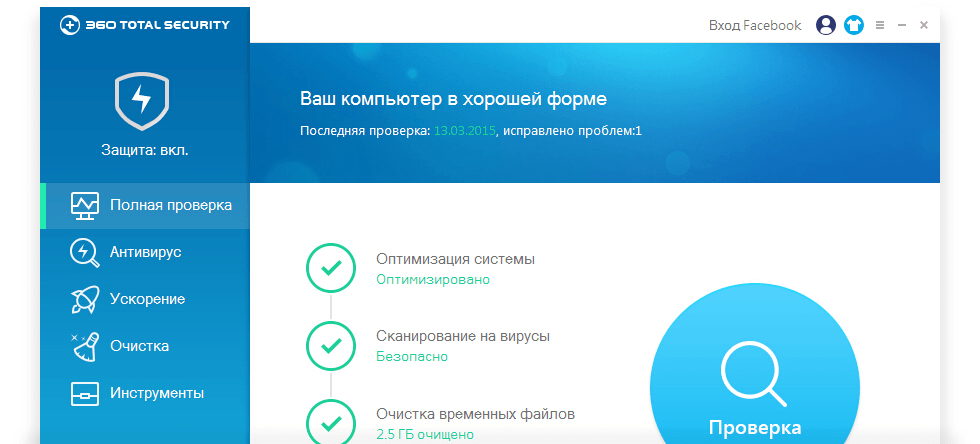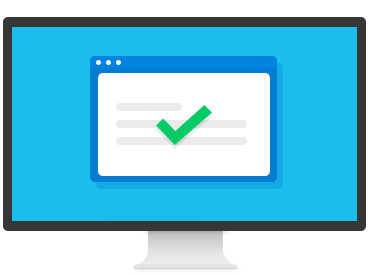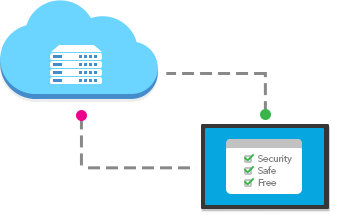Привет, завоеватели интернета! На связи Федор Лыков. А вы знаете, как удалить 360 total security с компьютера полностью с windows 7?В сегодняшней статье мы рассмотрим правильное удаление антивируса 360 total security.
Почти у каждого пользователя компьютера установлен антивирус. Если вы не знаете, как установить антивирус, то переходите сюда. Здесь миллионы людей скачивают антивирусные программы в надежде безопасности.
В результате этого получают целый пакет неудобств в виде: пробного периода (14 дней), рекламы, не нужных программ. А в добавок к этому разработчики требуют оплатить использование, поэтому и приходиться удалять такие бесполезные антивирусы.
И так, приступим.
Причины удаления
Частая практика при работе за компьютером – потребность загрузить какой-либо софт. Вполне возможно, что он абсолютно безопасный и качественный, но в ряде случаев может быть специфическим или не очень корректным. Это не говорит о наличии вирусов, но программа может регулярно оповещать пользователя о наличии трояна или иного типа вирусов на ПК.
На заметку! Если пользователь столкнулся с такой проблемой, то прибегать к удалению антивируса ему вовсе не обязательно. Достаточно просто занести программу в белый список, вследствие чего антивирус прекратит реагировать на нее.
- откройте антивирус, зайдите в настройки;
- перейдите во вкладку «Белый список». Там пользователю нужно отыскать «Добавить файл» и указать к нему путь.
Утилиту необходимо полностью удалять со своего ПК тогда, когда есть потребность в ее переустановке или в скачивании другой антивирусной программы. Это важно, так как наличие нескольких таких приложений критично для корректной работы системы. Они начнут конфликтовать между собой, что приведет к сбоям в работе. Более того, даже остатки следов прежней утилиты могут навредить последующей работе.
Также это актуально для тех пользователей, чьи ресурсы ПК ограничены. В данной ситуации пользоваться антивирусом удается не всегда, так как из-за него происходят сбои даже в приложениях с минимальными техническими требованиями.
Запуск программы для удаления
После того, как вы закрыли антивирус, необходимо скачать программу вот здесь, которая отлично справиться с удалением антивируса с компьютера. Рассмотрим на примере Юнинстал Тул.
- После скачивания и установки программы.
- Находим ярлык на рабочем столе, как он выглядит смотрите ниже.
- И запускаем программу
Инструкция по отключению продукта
Для того, чтобы остановить антивирус, достаточно выполнить следующие действия:
- Поначалу открываем саму программу.
- Затем нажимаем на иконку защиты сверху слева.
- Появляется новый экран автоматической настройки активности программы. Там следует нажать на пункт «Отключить защиту». Этот пункт находится снизу, и вы его точно не пропустите.
Как видите, ничего сложного в этом нет, достаточно быть внимательным и стараться выполнять все необходимые действия. Чтобы повторно активировать защиту, можно просто нажать на пункт «Включить», который будет сильно выделяться в верхней части продукта.
А чтобы закрыть 360 Total Security, требуется сделать следующее:
Где взять код активации для 360 Total Security Premium
- Запускаем программу.
- Переходим в панель быстрого доступа.
- Щелкаем на значок антивируса правой кнопкой мыши.
- Выбираем пункт «Выход».
Второй способ подразумевает то, что вы полностью отключите программу. Поэтому для ее повторного запуска потребуется уже воспользоваться специальным ярлыком, который запускает антивирус.
Теперь вы знаете практически всю информацию, которая позволит вам разобраться с данным вопросом. Как видите, имеется несколько способов достижения положительного результата, можете смело пользоваться нашими рекомендациями, и вы точно не будете подвергаться различным ошибкам и неприятным моментам.
Но мы не рекомендуем вам активно пользоваться данной возможностью, так как в период отключения вирусы могут проникнуть в ваш компьютер. Поэтому, если вы не хотите подвергать компьютер опасности, лучше избегать отключения защиты.
Как удалить дополнительные движки
Дополнительные защитные движки Avira AntiVir и BitdefenderAntiVir в этом антивирусе отключены по умолчанию (как их активировать писал в предыдущей статье) — сейчас Вам расскажу, как их можно удалить полностью. Если честно, я не понимаю, зачем это делать, ну да ладно.
Заходим снова в «Настройки» и в разделе «Антивирус» (прокрутив меню вниз)…
…удаляем ненавистный Вами движок. Кстати, он не должен быть активированным ранее в программе при этом.
В этом же разделе настроек можно запланировать сканирование компьютера…
Настройка защиты
360 Total Security после первого запуска предложит провести полную проверку ПК на наличие вирусов, вредоносных приложений, мошеннического ПО. По умолчанию также запускается модуль по базовому обслуживанию системы: удаление мусорных файлов, отключение неиспользуемых служб.
В настройках (вкладка «Основные») пользователь может указать:
- Перечень используемых движков. По умолчанию работают только QVMII и Cloud Для лучше защиты можно подключить Avira и Bitdefender. Но стоит учесть: нагрузка на ПК от этого вырастет, так как каждый файл будет сканироваться в несколько прогонов.
- Параметры сканирования. По умолчанию проверка архивированных файлов (ZIP, RAR, 7Z) отключена, так как требует значительных ресурсов процессора. Но для лучшей защиты эту настройку рекомендуется включить.
- Вывод уведомления о скорости загрузки системы. Функция несёт сугубо информационный характер.
Обновление баз данных выполняется автоматически, в настройках можно указать лишь частоту их проверки на актуальность (ежедневно, раз в неделю, раз в месяц).
В главном окне антивируса также можно выбрать режим защиты. Всего доступно 4 варианта работы:
- Быстродействие. В этом случае проверяются только системные файлы и данные из временных папок (Temp, именно туда вирусы распаковывают свои исполнительные файлы).
- Оптимальный. Включает также проверку трафика, блокирует потенциально вредоносные сайты, проверяет сетевые угрозы (если компьютер подключён к локальной сети), проводит быстрое сканирование подключаемых внешних накопителей по USB.
- Безопасный. Дополнительно блокирует скрытное включение веб-камеры, запускает отслеживание «кейлоггеров» (вирусы, которые передают вводимые с клавиатуры данные), предотвращает добавление в автозагрузку программ-вымогателей (иногда вызывает проблемы с использованием других приложений). Этот режим сильнее всего нагружает систему, поэтому использовать его рекомендуется только на мощных ПК.
- Настраиваемый. В этом режиме пользователь самостоятельно выбирает, какие модули будут запущены антивирусом.
Отключение антивируса 360 Total Secutity
Важно! Перед тем, как убрать защиту антивируса на время установки нелицензионной программы или игры, необходимо полностью доверять источнику скачивания, потому как все риски в подобных случаях пользователь берет на себя. Но, если вы уверены в безопасности скачиваемых или устанавливаемых программ, а антивирус препятствует этому, то для его отключения проделайте следующие действия:
Первое. В панели уведомлений находим и кликаем на значок антивируса.
Второе. В открывшемся окне нажимаем на переключатель включения/отключения защиты.
Третье. После этого, антивирус нас предупреждает об уязвимости компьютера без активной защиты и просит подтвердить решение. Нажимаем «ОК»
- Как отключить антивирус на виндовс
Если вам антивирус нужен лишь для редких проверок на наличие вирусов, а необходимости автоматического запуска нет. Тогда следующая информация, как его исключить из автозагрузки, для вас.
Возможности антивируса
Начну сразу с денег, то есть объясню, чем отличается платная и бесплатная версии движка. Ничем, кроме рекламы – в бесплатном варианте при запуске антивируса выскакивает рекламная заставка. По сути, функций ограничения никаких нет, поэтому смело ставьте «любительский» вариант.
Что ещё может Total 360 и почему его считают многофункциональным софтом?
Программе по силам:
- Сканировать компьютер для поиска вирусов,
- Защищать операционную систему в режиме онлайн,
- Ускорять работу ОС,
- Очищать компьютер от вирусов.
Это основные функции, но есть и дополнительные. Среди них:
- Сжатие диска,
- Установка обновлений Windows,
- Инструмент дешифрования,
- Очистка реестра и резервных копий системы,
- Уничтожитель данных,
- Защита браузера и брандмауэр.
Лихо, правда? Замечу, что правильные настройки антивируса позволяют пользоваться софтом без глюков и с высокой степенью защищённости компьютера от угроз. Лично я раз в неделю пользуюсь очисткой от Total 360 и через софт ставлю обновления на Windows 10. Кстати, программа отлично работает с 10-ой Win, нет проблем и при работе с семёркой.
Так как я на компьютере работаю, то мне нужна надёжность. По этой линии Тотал проблем не создаёт, тестировал его на чужих мусорных системах, после чего делал контрольный выстрел Касперским. Всё ок, степень защиты примерно одинаковая.
Удаление вручную
Следуйте инструкции:
- Откройте панель задач Windows и в ней кликните право клавишей на иконке антивируса;
- В выпадающем списке нажмите на «Выход». Если значок программы отсутствует, это означает, что она уже отключена;
- Подтвердите действие;
- Теперь зайдите в панель управления Виндоус и откройте раздел «Установка и удаление компонентов»;
- Дождитесь загрузки списка установленного ПО и среди всех пунктов найдите Total Security;
- Кликните по названию программы. В новом окне нажмите на поле «Информация понятна», а затем подтвердите действие, нажав на клавишу «ОК». Дождитесь завершения деинсталляции.
- Перезагрузите компьютер, в противном случае очистить остатки файлов антивируса не получится – каталог будет закрыт для записи, а на экране всплывет окно с ошибкой.
- Откройте «Проводник», щелкнув по иконке «Компьютер» или нажав комбинацию клавиш Win + E.
- Перейдите в папку C:Program Files. Если на ПК установлена 64-разрядная система, к названию каталога добавятся цифры 86.
- Переместите курсор на надпись 360, щелкните правой кнопкой мыши и выберите «Удалить».
Снимаем защиту
Прежде чем ответить на вопрос, 360 Total Security как удалить с компьютера, необходимо подготовить почву – убрать защитные модули сканера. Именно из-за наличия таких средств защиты и возникают подобные вопросы. В общем это стандартная мера, которая позволяет защитить сам антивирус от влияния вирусов, иначе он был бы уязвим.
Для выполнения процедуры необходимо:
- Нажмите на три горизонтальные полоски, символизирующие меню;
- Затем в разделе «Основные» уберите флажок возле «Включить активную защиту…»;
- Аналогично снимите выделение с «Включить самозащиту 360».
После выполнения этих действий антивирус можно удалить любым привычным способом.
Очистка системного реестра
В процессе работы антивирус 360 Total Security создает записи в реестре Windows. При этом во время деинсталляции они не удаляются. Теоретически избавиться от них можно и вручную, однако на практике полное изучение строк с настройками во встроенном в ОС редакторе regedit занимает очень много времени. Лучше всего воспользоваться сторонним приложением CCleaner. Утилита распространяется абсолютно бесплатно, а скачать ее можно с официального сайта разработчика.
- Запустите CCleaner.
- Зайдите в раздел под названием «Реестр».
- Начните сканирование, нажав на надпись «Поиск».
- После завершения операции щелкните по строке «Исправить» и подтвердите свой выбор.
Программа удалит записи в реестре, которые создала программа 360 Total Security. Весь остальной мусор, накопившийся за все время работы пользователя, также будет удален после этой процедуры.
На чтение 6 мин. Просмотров 603 Опубликовано 15.12.2019
Программа 360 Total Security является удобным и самое главное бесплатным антивирусом. Но, к сожалению, в большинстве случаев данный антивирус отстает от многих платных аналогичных программ, таких как Касперский, Аваст и так далее. И вот вы решили приобрести платный антивирус, но чтобы работа новой программы осуществлялась без ошибок, необходимо удалить старый. Но как полностью удалить 360 total security с компьютера – в этой статье вы узнаете 2 способа.
Содержание
- Подготовка перед удалением антивируса
- Удаление антивируса 360 через Панель управления
- Удаление антивируса через Uninstall
- Удаление оставшихся файлов антивируса
- Подведя итоги
- Зачем удалять антивирус перед новой установкой?
- Как полностью удалить антивирус с компьютера?
- Скачайте антивирус, удалять который не захочется!
- 360 Total Security – это:
Подготовка перед удалением антивируса
В первую очередь перед самим удалением total security вам необходимо выполнить определенные действия, для предотвращения появления различных ошибок, а именно:
- Отключите антивирус, предварительно очистив временные файлы, карантин и плагины. Чтобы выключить антивирус нажмите на значок total security и в открывшемся меню кликните на кнопку «Защита». Далее откройте настройки и внизу страницы нажмите на строку «Отключить защиту».
- Также не забудьте включить интернет и выйти из всех запущенных программ и игр.
- Если вы уже установили другой антивирус, то и его необходимо выключить на время.
Удаление антивируса 360 через Панель управления
Как правило, большинство программ можно удалить через Панель управления. Для этого нажмите на Пуск и отыщите строку «панель управления». Чтобы зайти в соответствующую программу на Windows 8.1 необходимо нажать на фиолетовый значок «Панели компьютера» и уже оттуда перейти в «панель управления». Далее откройте «Программы и компоненты» и в открывшемся списке удалите антивирус. Весь процесс займет несколько минут, антивирус будет удален практически полностью.
Удаление антивируса через Uninstall
Если удалить антивирус через панель управления не удалось, то это можно сделать напрямую. Для этого зайдите в папку 360, которая находится в Program Files. Далее перейдите в «Total Security» и запустите деинсталлятор Uninstall.exe. Открыв файл, система запустит процесс удаления антивируса с компьютера, от вас необходимо только подтверждение действий.
Удаление оставшихся файлов антивируса
Даже после полного удаления, антивирус оставит несколько файлов на вашем компьютере. Чтобы их очистить, можно воспользоваться программой CCleaner. Для этого скачайте бесплатную версию CCleaner и запустите ее, на странице «Очистка» нужно поставить галочки возле необходимых пунктов и нажать на кнопку «Анализ». Проанализировав все папки, CCleaner предложит удалить ненужные или остаточные файлы. Подтверждаем удаление, немного ждем, перезагружаем компьютер и оцениваем результат.
Подведя итоги
Теперь вы знаете, как полностью удалить 360 total security с компьютера. Также не забудьте проверить браузер на наличие данного антивируса. Проверить наличие total security можно в настройках, пункте «Расширения». Если вы не нуждаетесь в данной защите то смело удаляйте ее, но старайтесь не оставлять свой браузер без антивируса. Удачи!
Часто получается так, что надо удалить антивирус, потому что вышла новая версия или вы решили попробовать новую программу для борьбы с вредоносным софтом. Вы отправляете приложение в корзину, но при установке нового вылетает предупреждение, что на устройстве уже стоит система защиты и её надо удалить. Зачем это делать и так ли это необходимо, попробуем разобраться и вам объяснить.
Зачем удалять антивирус перед новой установкой?
Для этого надо заглянуть под «обшивку». Антивирус – это не обычная программа, а сложный набор инструментов с высоким уровнем интеллекта. Самые прогрессивные современные системы вообще живут своей жизнью и проявляют высокие способности к обучению – практически искусственный разум. Так вот, представьте, что в вашей голове звучат сразу два внутренних голоса – мало приятного?
Как и ваш мозг, система компьютера не поймет, который из «голосов» верный, а сами они будут считать друг друга вредоносным и крайне опасным софтом, предпринимая постоянные попытки начать полномасштабную войну с соответствующими последствиями для работоспособности ОС. В общем, удалять антивирус надо, а как это сделать мы сейчас выясним.
Как полностью удалить антивирус с компьютера?
Этот вопрос относится к разряду «проще некуда», а потому возникает у пользователей с небольшим количеством опыта. Как скачать антивирус на компьютер знают все – способ один, а вот для удаления существует три основных способа «снести» устаревший софт с жестких дисков:
- Использовать файл Uninstall из папки с программой. Самый простой и безопасный способ – пойти по пути, предложенному разработчиками.
- Отправиться в панель управления и выбрать раздел «удаление программ».
- Использовать сторонние программы для принудительного удаления. Когда «хвосты» вроде бы удаленной программы мешают нормальной работе компьютера, используйте приложения типа Unlock. Они хорошо подчищают за стандартными приложениями, которые отказываются работать без файла Uninstall.
Скачайте антивирус, удалять который не захочется!
Вы находитесь на официальном сайте 360 Total Security. Это бесплатный антивирус с огромным числом возможностей для безопасности и оптимизации любых устройств – от смартфона до компьютеров под управлением Windows или Mac. Благодаря её преимуществам, программу загрузили и установили уже более миллиарда раз за 2 года её активного продвижения на мировом рынке. Отличный показатель, правда?
360 Total Security – это:
- быстрый и постоянный поиск вирусов в режиме реального времени при помощи 5 независимых движков, включая всемирно известные Avira и Bitdefender;
- очистка реестра и жестких дисков от файлового мусора, ускорение загрузки и работы операционной системы;
- мониторинг безопасности подключений внешних жестких дисков и web-процессов;
- понятный, полностью русифицированный интерфейс.
Хотите узнать, как скачать антивирус на компьютер и не платить за это ни копейки? Зайдите на главную страницу нашего сайта и загрузите инсталлятор в пару кликов. Вам даже не понадобится регистрация – мы уважаем ваше личное пространство!
Шаг 1. Нажмите кнопку Пуск, затем откройте панель управления и перейдите в раздел Программы и компоненты.
Шаг 2. Найдите 360 Total Security, дважды щелкните на записи и следуйте инструкциям процесса удаления.
Шаг 3. После запуска файла появится окно с вопросом, действительно ли вы хотите удалить 360 Total Security. Нажмите «Далее».
Шаг 4. После нажатия «Далее» появится окно с вопросом, действительно ли вы хотите удалить 360 Total Security без возможности восстановления. Нажмите «Да». Появится сообщение о завершении удаления.
Шаг 5. Перезапустите ПК и проверьте, остались ли в системе файлы этой программы. Перейдите в меню «Пуск — Компьютер — Локальный диск (C:) — Program Files». Найдите папку «360» и удалите ее (если такая папка есть).
* Программы 360 Total Security и 360 Total Security Essential бесплатны для всех пользователей, но некоторые дополнительные услуги, такие как премиум-поддержка, могут требовать оплаты.
0
0
16.08.2015 17:09
Не вздумай удалять этот файл! 360 total security удаляет хорошие файлы, выдавая их за вирусы!!!!!! У меня тоже 360 total security написал тоже самое по поводу этого ctfmon.exe Я удалил этот файл, а потом начались проблемы с компьютером! После этого у меня пропала Языковая панель на панели задач, так как оказалось потом, что без этого файла не будет отображаться этот значёк! Сейчас приходится мне лазить по интернету и искать, где бы можно было скачать обратно этот файл мне на компьютер. Ещё так много мне этот так называемый 360 Total Security выдавал потом в дальнейшем мне подобных якобы обнаруженных вредоносных программ, я их не удалял, а отправил потом все на экспертизу в другую независимую антивирусную компанию, файлы оказались «Чистыми»!!!!!! После этого я не очень-то стал доверять этому 360 Total Security!!!!!!
- total security
- 360 ts
-
Ответить
- Создать новую тему
- Назад
- 1
- 2
- 3
- Далее
- Страница 1 из 3
Рекомендуемые сообщения
zvv
0
-
- Share
- Цитата
Ссылка на сообщение
Поделиться на другие сайты
-
Ответов
30 -
Created
5 дек -
Последний ответ
7 дек
Top Posters In This Topic
-
16
-
15
Top Posters In This Topic
-
zvv
16 posts -
Sandor
15 posts
Sandor
1 167
-
- Share
Здравствуйте!
У вас ещё и майнер сидит.
Скачайте AV block remover.
Распакуйте, запустите и следуйте инструкциям. Если не запускается, переименуйте файл AVbr.exe в, например, AV-br.exe (или любое другое имя).
Как вариант, можно воспользоваться версией со случайным именем.
Если и так не сработает, запускайте из безопасного режима с поддержкой сети.
В результате работы утилиты появится отчёт AV_block_remove_дата-время.log, прикрепите его к следующему сообщению.
После перезагрузки системы соберите новый CollectionLog Автологером из нормального режима.
- Цитата
Ссылка на сообщение
Поделиться на другие сайты
zvv
0
- Автор
-
- Share
Ок. Сделал. Но возникает сообщение при запуске AVBr: «Операция отменена из-за ограничений, действующих на этом компьютере. Обратитесь к системному администратору.»
Изменено 5 декабря, 2022 пользователем zvv
- Цитата
Ссылка на сообщение
Поделиться на другие сайты
Sandor
1 167
-
- Share
41 минуту назад, Sandor сказал:
запускайте из безопасного режима с поддержкой сети
Так тоже не запускается?
- Цитата
Ссылка на сообщение
Поделиться на другие сайты
zvv
0
- Автор
-
- Share
нет. так еще не пробовал, просто пока проверил и полностью отключил Защитник, но не помогло
хорошо — из безопасного режима с поддержкой сети попробую
Да, тоже не запускается и из безопасного режима с поддержкой сети
- Цитата
Ссылка на сообщение
Поделиться на другие сайты
Sandor
1 167
-
- Share
Пробуйте так:
«Пофиксите» в HijackThis только следующие строки:
O1 - Hosts: Reset contents to default O7 - Policy: HKCU..PoliciesExplorerDisallowRun: [1] = eav_trial_rus.exe O7 - Policy: HKCU..PoliciesExplorerDisallowRun: [2] = avast_free_antivirus_setup_online.exe O7 - Policy: HKCU..PoliciesExplorerDisallowRun: [3] = eis_trial_rus.exe O7 - Policy: HKCU..PoliciesExplorerDisallowRun: [4] = essf_trial_rus.exe O7 - Policy: HKCU..PoliciesExplorerDisallowRun: [5] = hitmanpro_x64.exe O7 - Policy: HKCU..PoliciesExplorerDisallowRun: [6] = ESETOnlineScanner_UKR.exe O7 - Policy: HKCU..PoliciesExplorerDisallowRun: [7] = ESETOnlineScanner_RUS.exe O7 - Policy: HKCU..PoliciesExplorerDisallowRun: [8] = HitmanPro.exe O7 - Policy: HKCU..PoliciesExplorerDisallowRun: [9] = 360TS_Setup_Mini.exe O7 - Policy: HKCU..PoliciesExplorerDisallowRun: [10] = Cezurity_Scanner_Pro_Free.exe O7 - Policy: HKCU..PoliciesExplorerDisallowRun: [11] = Cube.exe O7 - Policy: HKCU..PoliciesExplorerDisallowRun: [12] = AVbr.exe O7 - Policy: HKCU..PoliciesExplorerDisallowRun: [13] = AV_br.exe O7 - Policy: HKCU..PoliciesExplorerDisallowRun: [14] = KVRT.exe O7 - Policy: HKCU..PoliciesExplorerDisallowRun: [15] = cureit.exe O7 - Policy: HKCU..PoliciesExplorerDisallowRun: [16] = FRST64.exe O7 - Policy: HKCU..PoliciesExplorerDisallowRun: [17] = eset_internet_security_live_installer.exe O7 - Policy: HKCU..PoliciesExplorerDisallowRun: [18] = esetonlinescanner.exe O7 - Policy: HKCU..PoliciesExplorerDisallowRun: [19] = eset_nod32_antivirus_live_installer.exe O7 - Policy: HKCU..PoliciesExplorerDisallowRun: [20] = MBSetup.exe O7 - Policy: HKCU..PoliciesExplorerDisallowRun: [21] = PANDAFREEAV.exe O7 - Policy: HKCU..PoliciesExplorerDisallowRun: [22] = bitdefender_avfree.exe O7 - Policy: HKCU..PoliciesExplorerDisallowRun: [23] = drweb-12.0-ss-win.exe O7 - Policy: HKCU..PoliciesExplorerDisallowRun: [24] = Cureit.exe O7 - Policy: HKCU..PoliciesExplorerDisallowRun: [25] = TDSSKiller.exe O7 - Taskbar policy: HKCU..PoliciesExplorer: [DisallowRun] = 1
После этого пробуйте запустить AVbr.
- Цитата
Ссылка на сообщение
Поделиться на другие сайты
zvv
0
- Автор
-
- Share
Пофиксил, как вы сказали, в результате AVbr запустился, отработал, прилагаю здесь его «AV_block_remove_2022.12.06-08.36.log»
AV_block_remove_2022.12.06-08.36.log
После перезагрузки системы собрал новый CollectionLog Автологером из нормального режима, прилагаю здесь
CollectionLog-2022.12.06-08.53.zip
Да. Отлично. Запустился недоустановленный TS360 и разрешил себя удалить. Теперь можно установить KAV free, пробую — установка не идет — выдает : «Неизвестная ошибка»!
- Цитата
Ссылка на сообщение
Поделиться на другие сайты
Sandor
1 167
-
- Share
Пробуйте сейчас стандартно деинсталлировать 360 Total Security
Также через Панель управления — Удаление программ удалите нежелательные:
Цитата
asmwsoftpcoptimizersetup
Java 7 Update 45
Java SE Development Kit 7 Update 45
Java(TM) 6 Update 45 (64-bit)
Java(TM) SE Development Kit 18.0.2 (64-bit)
Java(TM) SE Development Kit 6 Update 45 (64-bit)
Кнопка «Яндекс» на панели задач
Версии Java устаревшие. По окончании если понадобится установите актуальную.
Программа удалённого доступа Remote Manipulator System вам известна? Пользуетесь?
Дополнительно:
Скачайте Farbar Recovery Scan Tool (или с зеркала) и сохраните на Рабочем столе.
Примечание: необходимо выбрать версию, совместимую с вашей операционной системой. Если вы не уверены, какая версия подойдет для вашей системы, скачайте обе и попробуйте запустить. Только одна из них запустится на вашей системе.
Когда программа запустится, нажмите Да для соглашения с предупреждением.
Нажмите кнопку Сканировать (Scan).
После окончания сканирования будут созданы отчеты FRST.txt и Addition.txt в той же папке, откуда была запущена программа. Прикрепите отчеты к своему следующему сообщению.
Подробнее читайте в этом руководстве.
- Цитата
Ссылка на сообщение
Поделиться на другие сайты
Sandor
1 167
-
- Share
+
Файл CheckBrowserLnk.log
из папки
…AutoLoggerCheckBrowserLnk
перетащите на утилиту ClearLNK.
Отчёт о работе в виде файла ClearLNK-<Дата>.log прикрепите к вашему следующему сообщению.
- Цитата
Ссылка на сообщение
Поделиться на другие сайты
zvv
0
- Автор
-
- Share
1) нежелательное ПО удалил как вы рекомендовали;
2) программа удалённого доступа Remote Manipulator System мне не известна, не пользуюсь;
3) Farbar Recovery Scan Tool скачал, отсканировал, отчеты прилагаю здесь
FRST.txt Addition.txt
Теперь при попытке запустить Kaspersky Security Cloud — Free хоть не сваливается сразу, но пытается установить соединение с сервером «Лаборатории…
и останавливается через несколько минут по ошибке: «Ресурс с установочными файлами для этой программы недоступен».
Интернет в то же время на машине есть! Программу скачал с https://kaspersky.ru/free-antivirus
Изменено 6 декабря, 2022 пользователем zvv
- Цитата
Ссылка на сообщение
Поделиться на другие сайты
Sandor
1 167
-
- Share
Не спешите, мы ещё не закончили.
1 час назад, zvv сказал:
программа удалённого доступа Remote Manipulator System мне не известна, не пользуюсь
Значит деинсталлируйте её.
Далее:
Примите к сведению — после выполнения скрипта (возможно) все открытые вкладки браузеров будут закрыты, произойдет выход из аккаунтов, временные файлы, корзина, история браузеров, куки и кэш будут очищены.
- Отключите до перезагрузки антивирус.
-
Выделите следующий код:
Start:: CloseProcesses: SystemRestore: On CreateRestorePoint: HKLMSOFTWAREPoliciesMicrosoftWindowsWindowsUpdate: Ограничение <==== ВНИМАНИЕ HKUS-1-5-21-196696394-32478390-1295582057-500...MountPoints2: {14462442-6fc7-11ed-96f8-a8a15999a454} - "D:RD9700.sfx.exe" GroupPolicy: Ограничение ? <==== ВНИМАНИЕ Policies: C:ProgramDataNTUSER.pol: Ограничение <==== ВНИМАНИЕ C:UsersАдминистраторAppDataLocalGoogleChromeUser DataDefaultExtensionsnehapofakghljopfegjogpgpeljkhjjn 2022-12-06 08:58 - 2022-12-06 08:58 - 000000000 __SHD C:ProgramData360Quarant AV: 360 Total Security (Enabled - Up to date) {FFDC234A-CE9B-08F9-406B-F876951CE066} AV: Kaspersky Endpoint Security для Windows (Enabled - Up to date) {4F76F112-43EB-40E8-11D8-F7BD1853EA23} HKUS-1-5-21-196696394-32478390-1295582057-500SoftwareClasses.reg: => <==== ВНИМАНИЕ HKUS-1-5-21-196696394-32478390-1295582057-500SoftwareClasses.bat: => <==== ВНИМАНИЕ HKUS-1-5-21-196696394-32478390-1295582057-500SoftwareClasses.cmd: => <==== ВНИМАНИЕ BHO: Нет имени -> {761497BB-D6F0-462C-B6EB-D4DAF1D92D43} -> Нет файла ExportKey: HKLMSOFTWAREMicrosoftWindows DefenderExclusions EmptyTemp: Reboot: End:: - Скопируйте выделенный текст (правой кнопкой — Копировать).
- Запустите FRST (FRST64) от имени администратора.
- Нажмите Исправить (Fix) один раз (!) и подождите. Программа создаст лог-файл (Fixlog.txt). Прикрепите его к своему следующему сообщению.
Компьютер будет перезагружен автоматически.
Подробнее читайте в этом руководстве.
8 минут назад, zvv сказал:
при попытке запустить KSC
Уточните — какую именно версию антивируса вы пытаетесь установить?
- Цитата
Ссылка на сообщение
Поделиться на другие сайты
zvv
0
- Автор
-
- Share
1) Пытался ставить версию Kaspersky Security Cloud — Free с https://kaspersky.ru/free-antivirus
2) Remote Manipulator System — удалил
Изменено 6 декабря, 2022 пользователем zvv
- Цитата
Ссылка на сообщение
Поделиться на другие сайты
Sandor
1 167
-
- Share
Понятно, выполняйте скрипт.
- Цитата
Ссылка на сообщение
Поделиться на другие сайты
zvv
0
- Автор
-
- Share
3) выполнил скрипт строго по вашей инструкции, прилагаю файл Fixlog
Fixlog.txt
- Цитата
Ссылка на сообщение
Поделиться на другие сайты
Sandor
1 167
-
- Share
Пробуйте сейчас установить.
- Цитата
Ссылка на сообщение
Поделиться на другие сайты
- Назад
- 1
- 2
- 3
- Далее
- Страница 1 из 3
Присоединяйтесь к обсуждению
Вы можете написать сейчас и зарегистрироваться позже.
Если у вас есть аккаунт, авторизуйтесь, чтобы опубликовать от имени своего аккаунта.
-
Похожий контент
-
От
KibermasterКоллеги, подскажите, а это нормальное поведение, что при восстановлении файла из карантина Total Security сразу же удаляет его обратно? Получается замкнутый круг.
Т.е. чтобы нормально восстановить файл, надо сначала выключить защиту, потом восстановить из карантина, потом добавить в исключение и уже потом опять включить защиту…Хотелось бы в глаза тому разработчику посмотреть, который это придумал… Почему нельзя сделать как в нортоне — при восстановлении из карантина окно с запросом «добавить в исключения?» и набор опций.
Очевидно же, что если кто-то восстанавливает что-то из карантина, то он делает это не просто так и не ради самого процесса. -
От
bnmuserПри установке KES 10 сообщение » Внимание. На вашем компьютере установлены программы, совместное использование которых с KES 10 невозможно.
И название программ
360 Safety Guard/360 Antivirus/ 360 Safe Defender
Действительно, антивирус 360 TS был ранее установлен.
Но перед установкой KES 10 360TS был удален с помощью You Uninstaller Pro 7, затем произведена чистка PC посредством Ccleaner v.5.
В службах остатков 360TS нет.
Утилиты AVZ и Hijack This следов 360TS не видят.
Поиск по диску и по реестру также не выявил записей, связанных с 360TS.
Вопрос.
Какие источники анализирует KES 10 для поиска несовместимых программ?
Как обойти эту проблему и установить KES 10?
Система windows 7 Pro.
Kes 10 скачан с сайта www.kaspersky.ru
P.S. Попробовал на другом PC (Windows 8), где тоже был 360TS.
Такая же ситуация.
Спасибо.
-
360 Total Security это легальная антивирусная программа, разработанная китайской компанией Qihu 360 Software Co Ltd. и предназначенная для обеспечения безопасности системы и других функций для борьбы с угрозами. Вы не поверите, но недавнее исследование по ее эффективности показало, что данная программа не защищает ваш компьютер должным образом, поэтому отныне ее классифицируют как потенциально нежелательную программу с множеством существенных недостатков. Не волнуйтесь, 360 Total Security — это не вирус, однако она не предоставляет своим клиентам качественное ПО. Таким образом, большинство пользователей, которые полагаются на ее эффективность, интуитивно начинают чувствовать себя более уверенно в Интернете, потому что их система якобы защищена. Конечно, абсурдно отрицать, что 360 Total Security вообще не защищает ваш компьютер, но из-за того, что нынешние киберпреступники очень умело проникают в устройства пользователей, она просто не может предотвратить защиту от всех угроз и обеспечить полную безопасность. Кроме того, программа может сообщать о поддельных ошибках или вирусах на вашем компьютере, настоятельно призывая вас приобрести полную версию, чтобы защитить ваш компьютер еще лучше. Очевидно, это уловка, используемая для кражи денег у доверчивых пользователей. Даже если вы приобретете расширенную версию, она просто удалит все ложные ошибки, которые отображались ранее во время сканирования. Разработчики также усложнили полное удаление своего ПО, не желая терять своих пользователей. Тем не менее, мы подготовили набор мощных инструментов, которые помогут полностью избавиться от этой программы в приведенном ниже руководстве.
Как 360 Total Security заразил ваш компьютер
Как и любое другое легальное антивирусное программное обеспечение, его можно легко загрузить с официального сайта. Разработчики сделали все возможное для привлечения новых пользователей с помощью привлекательного веб-сайта и описаний своего продукта. Известно, что ИТ-компании вынуждены продвигать свое ПО, чтобы привлечь новых клиентов, используя методы рекламы и пакетирования. В зависимости от веб-сайта могут отображаться различные виды рекламы ПО для защиты от вредоносных программ, например 360 Total Security, утверждая, что их программа способна защитить ваш компьютер от различных угроз, и другую информацию о том, почему так важно ее загрузить. Конечно же, это обычный инструмент, который люди используют для рекламы чего-то нового. Но в большинстве случаев довольно сложно отделить хорошее ПО от плохого. Вдобавок к этому разработчики также склонны прибегать к более хитрым методам продвижения своего ПО, таким как комплектация. Это хорошо известная форма проникновения, когда компании платят сторонним разработчикам за интеграцию их продуктовых предложений в установочные комплекты. К примеру, когда люди начинают установку чего-либо из Интернета, они обычно не обращают внимания на «Дополнительные» разделы в клиенте установки, которые могут содержать некоторые дополнительные программы. Часто выбирается установка этих замаскированных предложений по умолчанию, чтобы невнимательный пользователь мог случайно установить нежелательные программы, такие как 360 Total Security. Наша команда подготовила полную инструкцию о том, как полностью удалить 360 Total Security из вашего устройства. Посмотрите, как это сделать, ниже.
Скачать утилиту для удаления Combo Cleaner
Скачайте утилиту для удаления
Чтобы полностью удалить 360 Total Security из Windows, мы рекомендуем вам использовать SpyHunter 5 от EnigmaSoft Limited. Он обнаруживает и удаляет все файлы, папки, ключи реестра 360 Total Security и несколько миллионов другого рекламного ПО, хайджекеров и панелей инструментов. Пробная версия SpyHunter 5 предлагает сканирование на вирусы и одноразовое удаление БЕСПЛАТНО.
Альтернативный инструмент для удаления
Скачать Malwarebytes
Чтобы полностью удалить 360 Total Security из Windows, мы рекомендуем использовать Malwarebytes Anti-Malwarec. Он обнаруживает и удаляет все файлы, папки и ключи реестра 360 Total Security и несколько миллионов других рекламных программ, угонщиков, панелей инструментов.
Удалите 360 Total Security вручную бесплатно
Ниже приведено пошаговое руководство по полному удалению 360 Total Security из вашего компьютера. Все способы работают в 99% случаев и проверялись на последних версиях 360 Total Security на операционных системах с последними обновлениями и версиями браузеров.
Удалите 360 Total Security из Панели управления
Чтобы начать удаление 360 Total Security, вы должны удалить его с помощью Панели управления. Он должен быть правильно удален, однако мы рекомендуем вам использовать IObit Uninstaller для очистки остаточных файлов после удаления. Вот инструкции для Windows XP, Windows 7 и Windows 8.
Удалите 360 Total Security из Windows XP:
- Нажмите на Start кнопку.
- Выберите Панель управления.
- Нажмите Установка и удаление программ.
- Арендовать 360 Total Security.
- Нажмите Удалить.
Удалите 360 Total Security из Windows 7:
- Нажмите Start кнопку.
- Затем перейдите в Панель управления.
- Нажмите Удаление программы.
- Арендовать 360 Total Security и нажмите Удалить.
Удалите 360 Total Security из Windows 8:
- Наведите указатель мыши на правый нижний угол, чтобы увидеть Меню.
- Нажмите Найти.
- После этого нажмите Приложения.
- Затем Панель управления.
- Нажмите Удаление программы под Программы.
- Арендовать 360 Total Security, нажмите Удалить.
Удалите 360 Total Security из Windows 10:
Есть 2 способа удаления 360 Total Security из Windows 10
Первый способ
- Нажмите на Start кнопку.
- В открывшемся меню выберите Настройки.
- Нажмите на Система опцию.
- Нажмите Приложения и возможности и найдите 360 Total Security в списке.
- Нажмите на нее, а затем нажмите на Удалить рядом с ней.
Второй способ (классический)
- Щелкните правой кнопкой мыши по значку Start кнопку.
- В открывшемся меню выберите Программы и компоненты.
- Найдите 360 Total Security в списке.
- Нажмите на нее, а затем нажмите на Удалить кнопку выше.
Что если не удается удалить 360 Total Security
В некоторых случаях 360 Total Security не удаляется и выдает сообщение, что «У вас недостаточно прав для удаления 360 Total Security. Обратитесь к системному администратору» при попытке удалить его из Панели управления или вы можете получить ошибку «Доступ запрещен» при удалении папки и файлов 360 Total Security. Это происходит потому, что файл wtc.exe или служба не позволяют этого сделать. В этом случае я рекомендую вам использовать SpyHunter 5 or Malwarebytes или удалите 360 Total Security в безопасном режиме. Для загрузки в безопасном режиме выполните следующие действия:
- Перезагрузите компьютер.
- Во время загрузки нажмите кнопку F8.
- Это действие откроет Дополнительные параметры загрузки меню.
- Выберите Безопасный режим и дождитесь загрузки Windows.
- Перейдите на Панель управления > Удаление программ и удалите 360 Total Security
>> См. Подробные инструкции и видеоурок о том, как загрузиться в безопасном режиме.
Файлы 360 Total Security:
360Conf.dll
360Util.dll
CleanPlus.dll
CleanPlus64.dll
360net.dll
360P2SP.dll
360Verify.dll
LiveUpd360.dll
PDown.dll
Safelive.dll
360Base.dll
360Base64.dll
360Common.dll
360NetBase.dll
360TSCommon.dll
360TsLiveUpd.exe
AntiCe.dll
dynlbase.dll
I18N.dll
I18N64.dll
safescan.dll
scanbase.dll
CleanPlus.exe
CleanPlus64.exe
QHVer.dll
360ShellPro.exe
AntiAdwa.dll
CombineExt.dll
Dumpuper.exe
FeedBack.exe
MenuEx.dll
MenuEx64.dll
EfiProc.dll
LiveUpdate360.exe
leakrepair.dll
360DeskAna.exe
360DeskAna64.exe
dynlenv.dll
EfiMon.sys
MiniUI.dll
CrashReport.dll
Папки 360 Total Security:
C:Program Files360
C:Program Files360Total Security
C:ProgramDataMicrosoftWindowsStart MenuPrograms360 Security Center
C:ProgramData360safe
C:UsersAll UsersMicrosoftWindowsStart MenuPrograms360 Security Center
C:UsersAll Users360safe
C:UsersEkaterinaAppDataLocalLow360WD
C:UsersEkaterinaAppDataRoaming360safe
C:360SANDBOX
Ключи реестра 360 Total Security:
HKLMSOFTWAREMicrosoftWindowsCurrentVersionRunQHSafeTray
HKLMSOFTWAREClassesDirectoryshellexContextMenuHandlersSD360
HKLMSOFTWAREClassesFolderShellExContextMenuHandlersSD360
HKLMSOFTWAREClasseslnkfileshellexContextMenuHandlersSD360
HKLMSOFTWAREClassesMenuEx.SD360MN
HKLMSOFTWAREClassesMenuEx.SD360MN.1
HKLMSOFTWAREMicrosoftWindowsCurrentVersionApp Paths360safe.exe
HKLMSOFTWAREMicrosoftWindowsCurrentVersionApp PathsQHSafeMain.exe
HKLMSOFTWAREMicrosoftWindowsCurrentVersionApp PathsQHSafeTray.exe
HKLMSOFTWAREMicrosoftWindowsCurrentVersionUninstall360TotalSecurity
HKLMSOFTWARE360Safe
HKLMSOFTWARE360TotalSecurity
HKLMSOFTWARELiveUpdate360
HKUS-1-5-21-4166692921-2538036398-54097040-1000Software360
HKUS-1-5-21-4166692921-2538036398-54097040-1000Software360360Speedld
HKUS-1-5-21-4166692921-2538036398-54097040-1000SoftwareLiveUpdate360
HKU360SandBox
Как заблокировать рекламу и всплывающие окна, предлагающие скачать 360 Total Security

Главное окно AdGuard

Общие настройки AdGuard

Браузерный помощник AdGuard
Поскольку 360 Total Security в основном распространяется через специальные объявления и всплывающие окна, обещающие исправить ошибки Windows или удалить вирусы, хороший способ избежать установки 360 Total Security — заблокировать такую рекламу в браузерах. Есть пара программ, которые имеют такие функции. Мы рекомендуем вам использовать AdGuard для удаления рекламы 360 Total Security из браузеров. Загрузите бесплатную пробную версию здесь:
Скачать AdGuard
Получите лучшую интернет-безопасность для защиты от таких угроз, как 360 Total Security, в будущем

Панель управления SpyHunter 5

SpyHunter 5 Результаты

SpyHunter 5 Защита Системы
Одна из самых известных и надежных программ безопасности для Windows — SpyHunter 5. Расширенные алгоритмы и большие базы данных помогают SpyHunter обнаруживать и удалять различные типы угроз. Получите полную защиту от программ-вымогателей, рекламного ПО, шпионского ПО, троянов, вирусов и потенциально нежелательных программ (ПНП), таких как 360 Total Security, с помощью SpyHunter 5. Загрузите ее здесь:
Скачать SpyHunter 5